إصلاح خطأ نظام Nox Player
Nox player هو محاكي Android يساعد المستخدم على تحفيز أجهزة Android على أجهزة الكمبيوتر أو أجهزة الكمبيوتر المحمولة الخاصة بهم. يتم ذلك حتى يتمكن المستخدم من اختبار التطبيقات على أجهزة مختلفة والتعرف على شكل الميزات وعملها. يستخدم Nox player بشكل رئيسي للعب الألعاب على شاشة أكبر للحصول على تجربة أفضل. تتحسن جودة اللعبة على الكمبيوتر الشخصي أو الكمبيوتر المحمول بسبب المعالجات نظرًا لتقليل تأخرها. Nox player هو أداة مجانية تمامًا لتجربة ألعاب قوية. لكن أخطاء نظام Nox شائعة أيضًا لتعطيل ألعابك. في هذه المقالة ، سنغطي جميع الأخطاء المحتملة التي يمكن أن يواجهها مشغل Nox الخاص بك وطرق حل هذه الأخطاء.
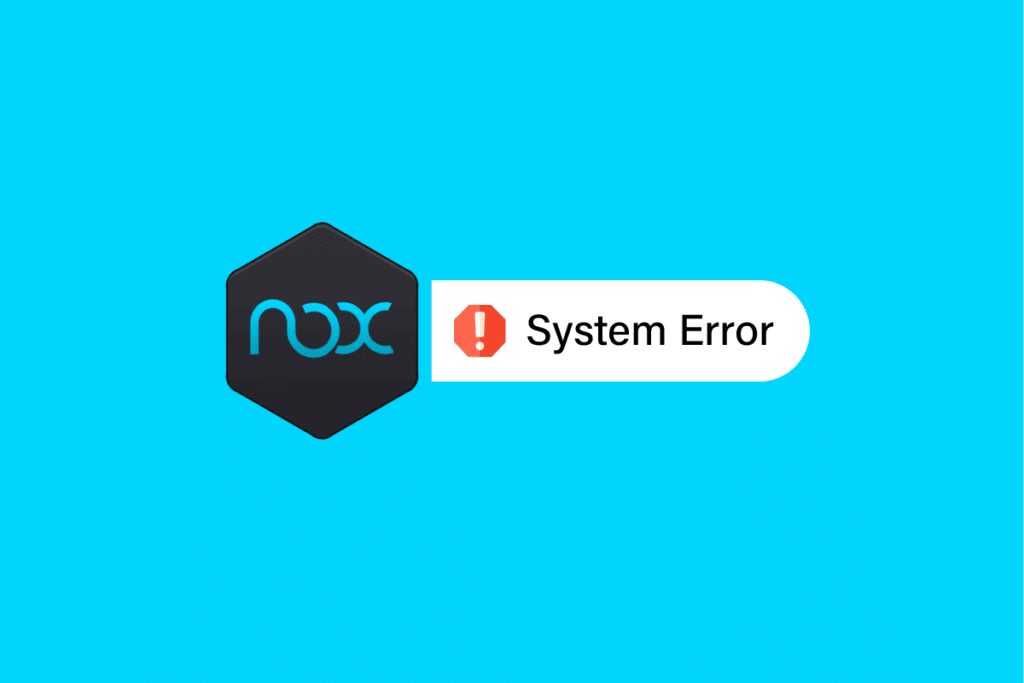
كيفية إصلاح خطأ نظام Nox Player
تابع القراءة لمعرفة الحلول لإصلاح مشكلة خطأ نظام Nox بالتفصيل.
ميزات Nox Player
يحتوي Nox Player على الكثير من الميزات الرائعة مثل:
- يتم تحديث Nox player بشكل متكرر لإصلاح الأخطاء.
- إنه يعمل في الغالب دون أن ينهار.
- وهو يدعم في الغالب جميع ألعاب Android على الكمبيوتر المحمول / الكمبيوتر الشخصي.
- يعمل Nox player بسلاسة على كل من Windows و Mac.
- يدعم Nox player أيضًا عصا التحكم ولوحات الرسم وما إلى ذلك.
- إنه مبني على جهاز ظاهري مخصص.
على الرغم من أن Nox player يحتوي على العديد من الميزات ويدعي أنه أفضل محاكي android ، إلا أن التطبيق لا يزال يواجه أخطاء يمكن أن تزعج المستخدم وتعطل تجربة الألعاب.
كيفية إصلاح فشل تثبيت تطبيق Nox
في بعض الأحيان ، قد يؤدي تثبيت تطبيق Nox player إلى حدوث خطأ لأن النظام يقيد تثبيته. اتبع الخطوات أدناه لحل هذا الخطأ لفشل تطبيق تثبيت Nox.
1. انقر فوق رمز جهاز الكمبيوتر على الشريط الجانبي لمشغل Nox.
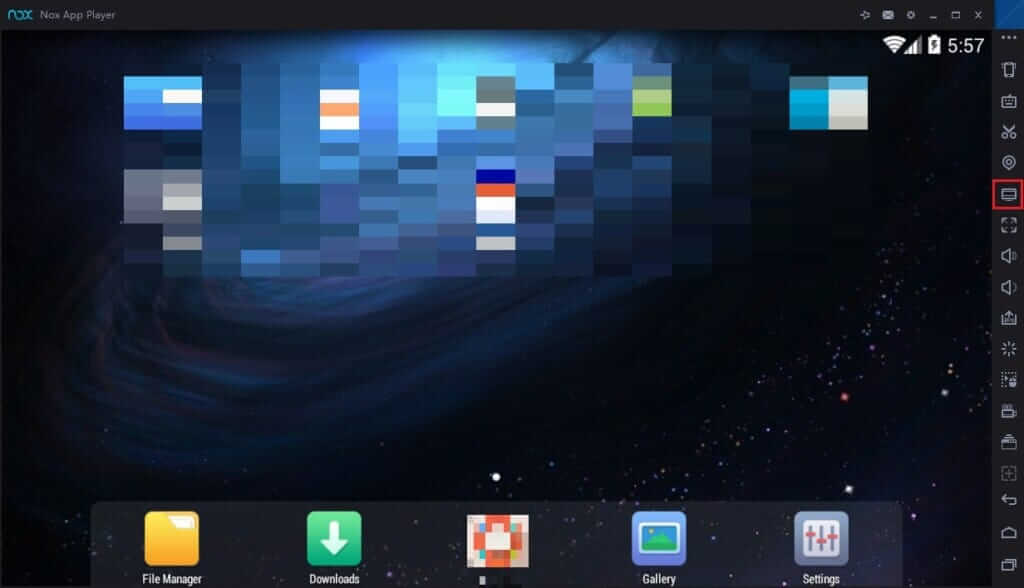
2. ثم انقر فوق استيراد ملف.
3. الآن ، افتح المجلد المشترك المحلي.
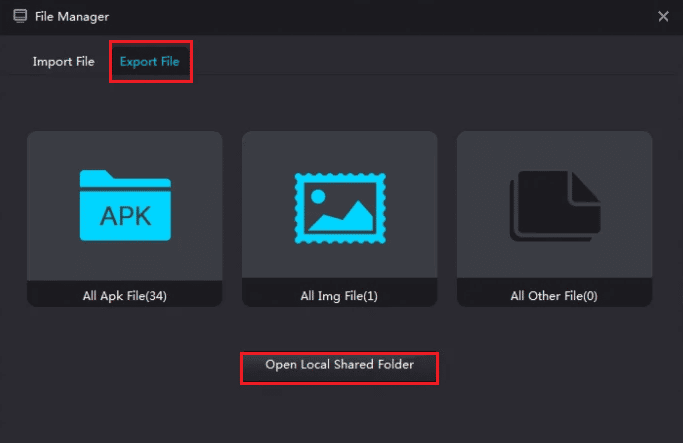
4. ثم انتقل إلى المجلد الأصل لـ My Documents.
5. الآن ، انقر بزر الماوس الأيمن فوق My Documents.
6. ثم انقر فوق خصائص.
7. ثم انقر فوق المواقع
8. الآن ، حدد استعادة الافتراضي وانقر على موافق.
9. أخيرًا ، أعد تشغيل مشغل Nox.
حلول لأخطاء نظام Nox
فيما يلي قائمة بأخطاء Nox player والحلول الخاصة بها.
الخطأ 1: فشل النظام في البدء ، يرجى الاتصال بخدمة العملاء
يحدث هذا الخطأ عندما لا يسمح النظام لمشغل Nox بالعمل. قد يكون ذلك بسبب وجود محاكيات أندرويد أخرى مثبتة على الكمبيوتر المحمول أو الكمبيوتر الشخصي ، لذلك سيتعين عليك إلغاء تثبيتها. ستساعدك الخطوات الواردة أدناه في حل الخطأ بشكل أكبر:
1. افتح المجلد المسمى Program Files.
ملاحظة: إذا كنت تعمل على إصدار 64 بت من Windows ، فسيتعين عليك فتح مجلد باسم Program Files (x86).
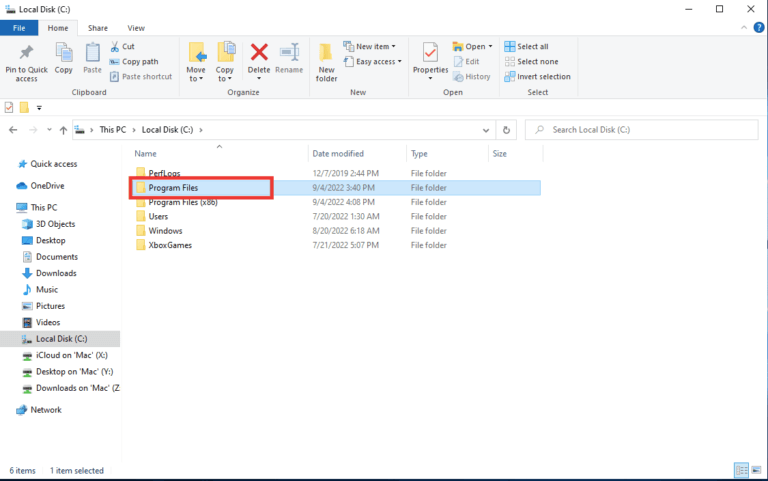
2. ثم انتقل إلى مجلد BigNox.
3. الآن ، افتح مجلد BigNox ، وحدد موقع الملف uninst وانقر فوقه نقرًا مزدوجًا.
4. أخيرًا ، أعد تشغيل تطبيق Nox player.
ملاحظة: إذا لم يتم إصلاح مشغل Nox ، يجب أن تحاول تعطيل جدار الحماية ثم إعادة تشغيل تطبيق Nox player.
الخطأ 2: توقف Nox Player عند 99٪ أثناء تحميل الشاشة
هذا هو الخطأ الأكثر شيوعًا الذي يواجهه المستخدمون. يظهر هذا الخطأ عندما يعيق نظامك استخدام تقنية المحاكاة الافتراضية. تحتاج إلى تشغيل تقنية المحاكاة الافتراضية لتشغيل Nox player. للتحقق مما إذا كان VT قيد التشغيل أم لا افتح موجه التشغيل وابحث عن dxdiag لمعرفة تفاصيل BIOS على نظامك
م. لتصحيح الخطأ ، اتبع الخطوات التالية:
1. أعد تشغيل الكمبيوتر لفتح BIOS.
2. بعد ذلك ، افتح قائمة BIOS للنظام بالضغط على مفتاح الحذف أو المفتاح F1 أو ALT + F4 معًا حسب النظام.
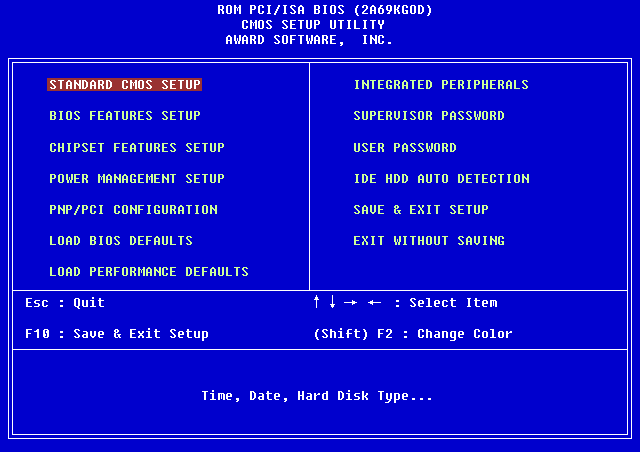
3. الآن ، افتح قائمة المعالج الفرعية.
ملاحظة: قد تكون مجموعات المعالجات مخفية في تكوين وحدة المعالجة المركزية المتقدمة.
4. قم بتمكين Intel VT أو AMD-V حسب العلامة التجارية للمعالج.
5. ثم قم بتمكين Intel VTd أو AMD IOMMU ، إن أمكن.
ملاحظة: تستخدم هذه في عبور PCI.
6. ثم انقر فوق حفظ وخروج.
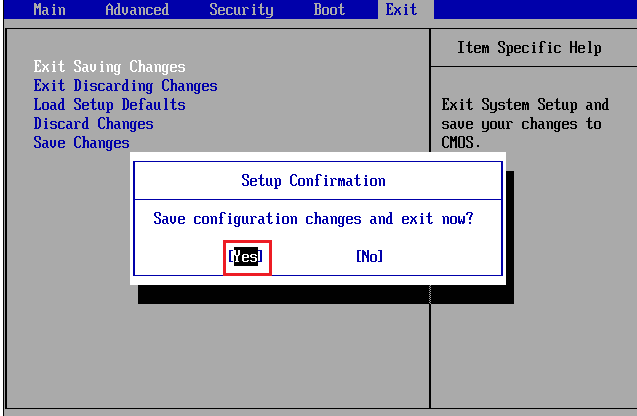
7. أوقف تشغيل النظام وافصل التيار الكهربائي.
8. أخيرًا ، قم بتشغيل النظام وتشغيل Nox player.
الخطأ 3: خطأ 1006
يعني الخطأ 1006 أنه يتعين على مشغل Nox إعادة التشغيل لسبب ما. يمكن إصلاح هذا الخطأ ببساطة عن طريق التحقق مما إذا كان لديك أحدث إصدار من مشغل Nox بحثًا عن أي أخطاء محتملة أو عن طريق التحديث أو الإهانة للعثور على برنامج تشغيل رسومي متوافق مع Nox. ولكن إذا لم يعمل هذا الحل هنا ، فهناك حل آخر لك لإصلاح خطأ نظام Nox.
1. أولاً ، افتح برنامج Nox متعدد المثيلات.
2. ثم انقر فوق “إعدادات”.
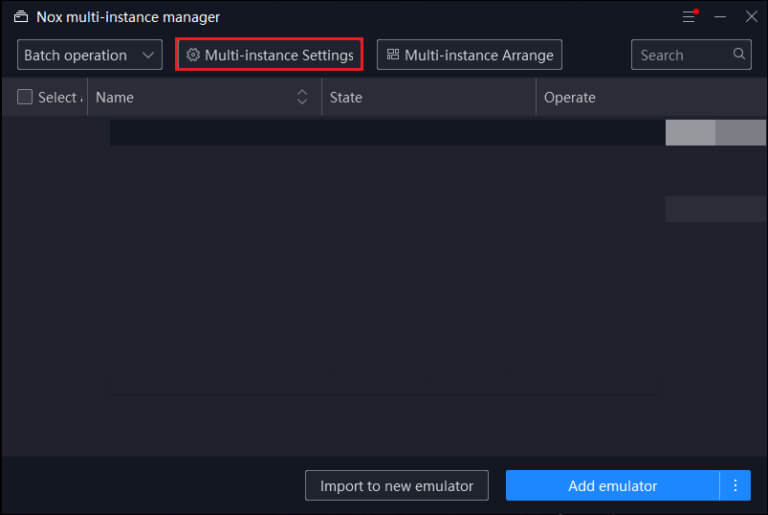
3. حدد وضع عرض الرسومات وحاول التغيير بين الخيارات.
ملاحظة: تأكد من تجربة كلا الخيارين: OpenGL و DirectX.
4. ثم احفظ Nox Player وأعد تشغيله.
الخطأ 4: خطأ 1020
إنه الخطأ الذي يقول فشل تشغيل الأجهزة الظاهرية. لإصلاح الخطأ ، اتبع الخطوات التالية:
1. أولاً ، أعد تشغيل الكمبيوتر.
2. ثم ، انقر بزر الماوس الأيمن على تطبيق Nox على شاشتك وحدد خيار فتح موقع الملف.
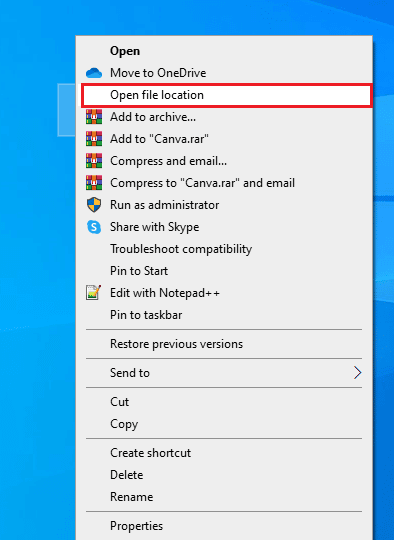
3. الآن ، انقر فوق Nox في شريط العناوين ، وسيعيدك إلى مجلد Nox.
4. ثم حدد موقع مجلد NOXVM.
5. انقر بزر الماوس الأيمن على أيقونة NOXVM وقم بتشغيلها كمسؤول.
الخطأ 5: خطأ 1005
يقوم Nox player بإلقاء هذا الخطأ عندما لا يتم تحديث برنامج تشغيل الرسومات. اتبع الخطوات أدناه إذا كنت تواجه المشكلة على الرغم من أحدث إصدار من برنامج تشغيل الرسومات:
1. أولاً ، افتح Multi-Instance Manager.
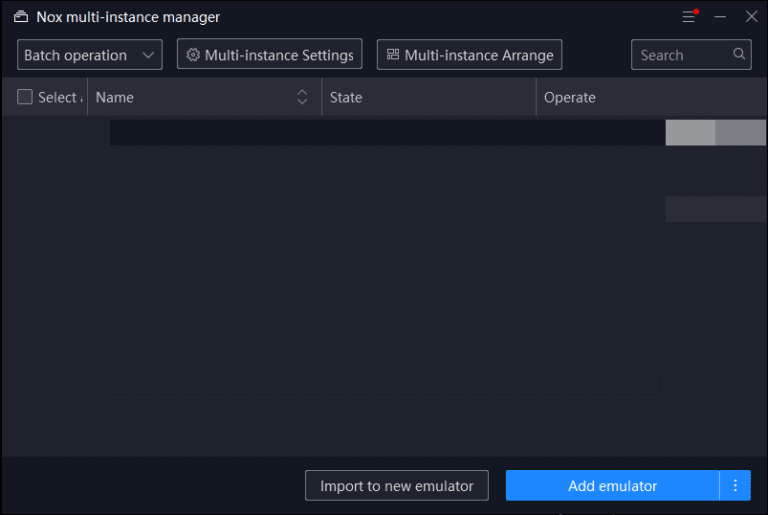
2. ثم حدد إعدادات النظام التي يمثلها رمز الترس.
3. الآن ، افتح وضع عرض رسومات OpenGL وحدد مرتفع ضمن إعدادات الأداء.
4. أخيرًا ، انقر فوق حفظ الإعدادات ثم أعد تشغيل Nox Player.
الخطأ 6: لا يمكن الاتصال بالإنترنت في Nox Player
قد يحدث هذا الخطأ إذا كان جهاز التوجيه الخاص بك لا يعمل بشكل صحيح أو إذا كان نظامك غير متصل بالإنترنت. إذا كان النظام متصلاً ولم تعمل التطبيقات في Nox Player ، فحاول اتباع الخطوات أدناه لإصلاح المشكلة:
1. قم بإيقاف تشغيل Wifi في Nox واستخدم بيانات الجوال.
2. قم بتوصيل كابل الإنترنت الخاص بك وأعد تشغيل الكمبيوتر.
3. بعد ذلك ، قم بإنشاء مثيل جديد ومعرفة ما إذا كان هذا المثيل المحدد يمكنه الاتصال بالإنترنت.
4. حاول استخدام VPN إذا لم يعمل شيء.
إذا لم يتم توصيل تطبيق معين بالإنترنت ، فاتبع الخطوات الموضحة أدناه:
1. اضغط على مفتاح Windows ، واكتب cmd ، ثم انقر فوق تشغيل كمسؤول.
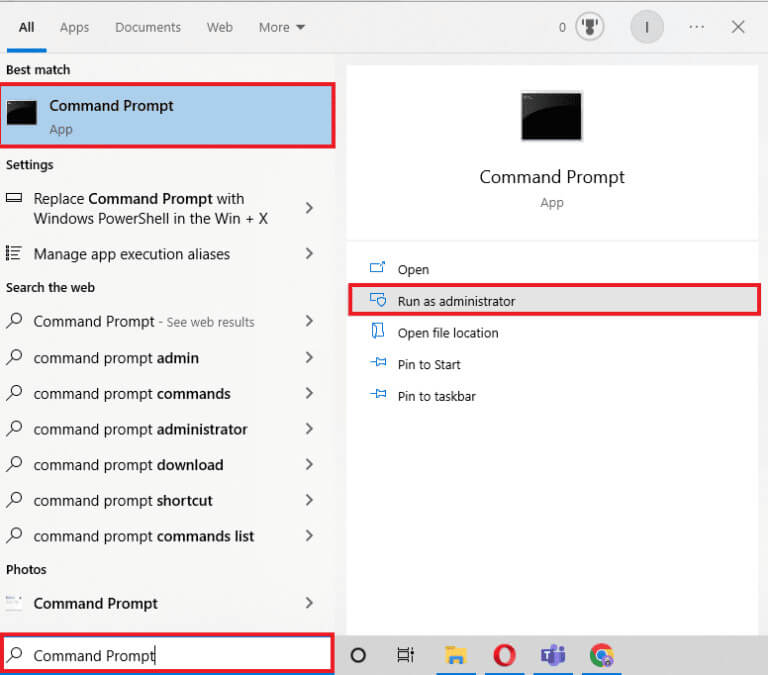
2. الآن ، اكتب الأمر netsh winsock reset واضغط على مفتاح Enter.

3. أخيرًا ، أعد تشغيل الكمبيوتر.
الخطأ 7: توقف Nox Player عن العمل
قد يتطلب منك هذا الخطأ ضبط حجم ملف ترحيل صفحات الذاكرة الظاهرية. إذا كنت ترغب في تغيير حجم ملف ترحيل الصفحات ، فإن الخطوات التالية ستساعدك على حل خطأ نظام Nox هذا.
1. انقر بزر الماوس الأيمن فوق رمز الكمبيوتر الموجود على شاشة سطح المكتب.
2. ثم انقر فوق “خصائص” وانتقل إلى “إعدادات النظام المتقدمة” في لوحة التنقل اليسرى.
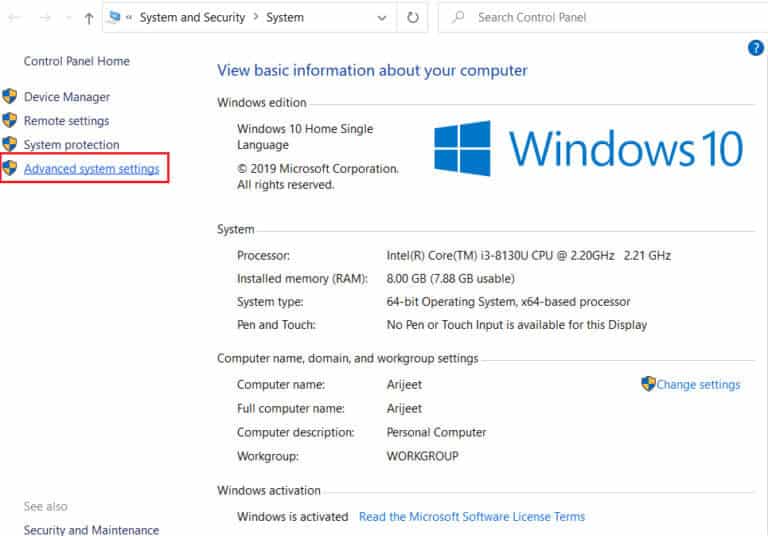
3. حدد نافذة خصائص النظام وانتقل إلى علامة التبويب خيارات متقدمة.
4. ثم انقر فوق “إعدادات” ضمن “الأداء”.
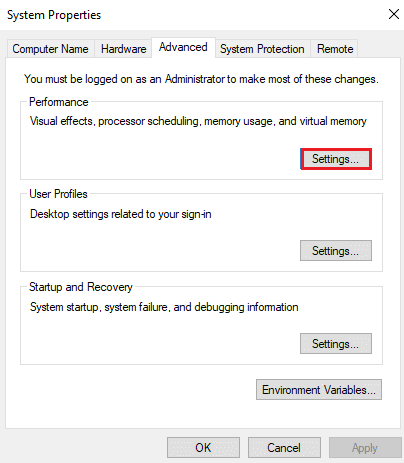
5. ثم اختر “خيارات متقدمة” مرة أخرى وانقر فوق الزر “تغيير”.
6. قم بإلغاء تحديد المربع الذي يقول إدارة حجم ملف ترحيل الصفحات تلقائيًا لجميع محركات الأقراص وحدد حجم مخصص.
7. يمكنك ضبط الحجم بناءً على ذاكرة جهاز الكمبيوتر الخاص بك.
ملاحظة: يقال أنه يجب عليك ضبط حجم ذاكرة الكمبيوتر الخاص بك x1.5. لنفترض أنه إذا كان جهاز الكمبيوتر الخاص بك به ذاكرة تبلغ 2 غيغابايت ، فيجب أن يتراوح حجم الذاكرة الافتراضية بين 2048 ميجابايت إلى 4096 ميجابايت.
8. بعد إدخال الحجم ، انقر فوق “تعيين” ثم انقر فوق الزر “موافق”.
9. أخيرًا ، يجب إعادة تشغيل جهاز الكمبيوتر ويجب أن يبدأ Nox Player في العمل بنجاح.
خطأ 8: لا يمكن الحصول على اسم التطبيق ، فشل الحفظ
يمكن للمستخدم إنشاء روابط خريطة المفاتيح الخاصة به وتخصيص مفاتيح محددة وفقًا للألعاب لسهولة اللعب على جهاز الكمبيوتر. نادرًا عند حفظ روابط Keymap ، قد تحصل على الخطأ لا يمكن الحصول على اسم التطبيق ، فشل الحفظ. اتبع الإرشادات أدناه لحل الخطأ:
1. انتقل إلى إعدادات Nox Player System بالنقر فوق رمز الترس.
2. انقر فوق “الإعدادات المتقدمة” ثم قم بتغيير دقة Nox Player المتوافقة مع نظامك.
3. ثم احفظ الإعدادات واضبط روابط خريطة المفاتيح.
ملاحظة: إذا لم ينجح ذلك معك ، فحاول تعطيل برنامج مكافحة الفيروسات ثم قم بتعيين ربط خريطة المفاتيح. لتعطيل برنامج مكافحة الفيروسات ، اقرأ دليلنا حول كيفية تعطيل برنامج مكافحة الفيروسات مؤقتًا على نظام التشغيل Windows 11 واتبع الإرشادات لتعطيل برنامج مكافحة الفيروسات مؤقتًا على جهاز الكمبيوتر الخاص بك.
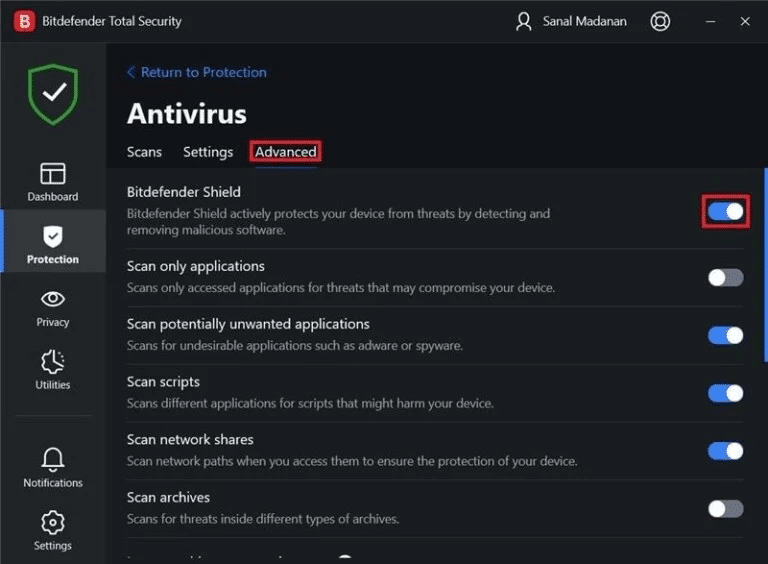
خطأ 9: مصادقة Google Play مطلوبة
هذا هو الخطأ الأكثر شيوعًا الذي يحدث في أجهزة Android. يمكن إصلاح خطأ نظام Nox بسهولة أيضًا إذا اتبعت الخطوات الواردة أدناه:
الخطوة الأولى: مسح ذاكرة التخزين المؤقت على Android
لمسح ذاكرة التخزين المؤقت على Android ، اقرأ دليلنا حول كيفية مسح ذاكرة التخزين المؤقت على هاتف Android.
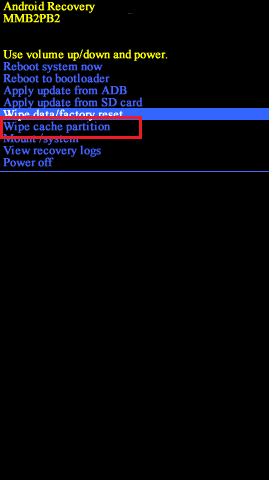
الخطوة الثانية: إزالة حساب Google
إذا لم تحل الطريقة المذكورة أعلاه المشكلة ، فجرّب هذا الحل بالإضافة إلى مسح ذاكرة التخزين المؤقت. اقرأ دليلنا حول كيفية إزالة حساب Google من جهاز Android.
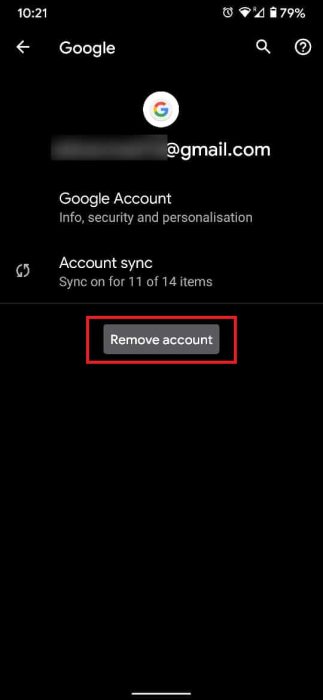
الخطأ 10: خطأ في الجهاز الظاهري Nox Player
يقوم Nox Player بإنشاء بيئة Android افتراضية على أجهزة الكمبيوتر التي تعمل بنظام Windows أو أنظمة Mac. لذلك ، عند تشغيل Nox Player ، فإنه يتسبب في حدوث خطأ في الجهاز الظاهري. اتبع الخطوات أدناه لحل هذا الخطأ:
1. انتقل إلى مسار المجلد التالي.
C:\Program Files\BigNox\BigNox\VM\RT\drivers\XQHDrv
2. ثم ، انقر بزر الماوس الأيمن فوق XQHDrv.inf وانقر فوق تثبيت.
3. أخيرًا ، أعد تشغيل Nox Player.
ملاحظة: تذكر أيضًا إلغاء تثبيت برامج محاكاة أندرويد الأخرى الموجودة على جهاز الكمبيوتر الخاص بك لأنها قد تؤدي إلى تضارب في الأخطاء.
كيف تلعب ألعاب Android على Nox باستخدام الكمبيوتر
اتبع الخطوات التالية:
1. قم بزيارة موقع Nox player ثم انقر فوق “تنزيل”.
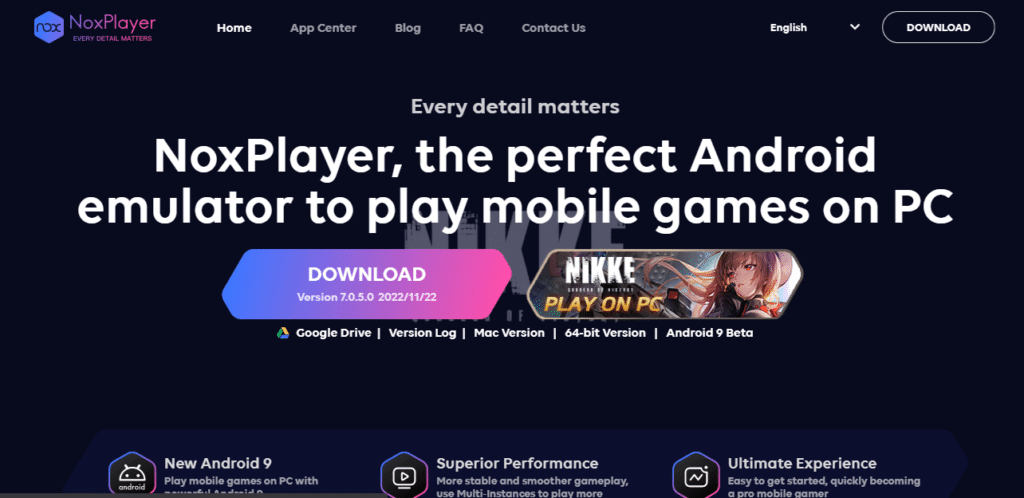
2. بعد انتهاء التنزيل ، انقر نقرًا مزدوجًا فوق المثبت للتثبيت.
3. انقر فوق “ابدأ” لاستخدام Nox بعد انتهاء التثبيت.
4. الآن ، يمكنك تنزيل الألعاب من متجر Google Play المتاح في نافذة Nox الرئيسية.
ملاحظة: إذا كان لديك تطبيق game / apk على جهاز الكمبيوتر الخاص بك ، فما عليك سوى سحبه إلى Nox للتثبيت.
الأسئلة المتداولة (FAQs)
س 1. لماذا لا يتم تثبيت NoxPlayer؟
الجواب. قد يواجه Nox Player خطأ في التثبيت لأن بعض الإصدارات المحدثة من Windows 10 لا تدعم استخدام المحاكي وتعيق تشغيل المحاكي.
س 2. هل Nox هو محاكي Android جيد؟
الجواب. نعم ، Nox هو أحد أشهر محاكيات Android. يستخدم على نطاق واسع للألعاب.
س 3. هل Nox جيد لأجهزة الكمبيوتر منخفضة الأداء؟
الجواب. يعد NOX Player أحد أخف محاكيات Android لتشغيل الألعاب على جهاز الكمبيوتر / الكمبيوتر المحمول الخاص بك حتى لو كانت المواصفات منخفضة.
لقد أدرجنا أعلاه جميع الحلول الممكنة لخطأ نظام Nox ونأمل أن تتمكن من حل جميع استفسارات أخطاء نظام nox عبر هذه المقالة. إذا كان لديك أي استفسارات أو اقتراحات لنا ، فيرجى كتابتها في قسم التعليقات أدناه.
